Pondération d'image Midjourney : un guide complet
Published on

Bienvenue dans le guide ultime sur la pondération d'image Midjourney ! Si vous vous êtes déjà essayé à Midjourney, vous savez que c'est une mine d'or de possibilités créatives. De la génération de texte à la création d'images époustouflantes, Midjourney est un véritable jeu-changer. Mais saviez-vous que vous pouvez débloquer encore plus de potentiel en maîtrisant l'art de la pondération d'image ? C'est exact ! Ce guide vous emmènera dans les méandres de l'utilisation de la pondération d'image pour faire passer vos projets Midjourney à un niveau supérieur.
Que vous soyez un pro aguerri ou un débutant Midjourney, comprendre la pondération d'image peut faire toute la différence dans vos entreprises créatives. Alors, attachez votre ceinture car nous allons plonger dans ce sujet fascinant, avec des guides étape par étape, des conseils d'expert et des exemples concrets.
De quoi parle la pondération d'image Midjourney ?
Définition
Qu'est-ce que la pondération d'image Midjourney ? En bref, il s'agit d'une fonctionnalité qui vous permet de contrôler l'influence qu'une image a lorsque vous utilisez à la fois des prompts textuels et des prompts d'image dans Midjourney. Pensez-y comme un équilibre entre votre texte et vos images. En ajustant le poids de l'image, vous pouvez faire pencher votre résultat final davantage vers l'image ou le texte, selon ce que vous recherchez.
Importance de la pondération d'image
- Créativité améliorée : Avec la pondération d'image, vous n'êtes pas limité aux prompts textuels. Vous pouvez mélanger des images pour créer quelque chose de vraiment unique.
- Contrôle accru : La pondération d'image vous permet de personnaliser davantage vos résultats, vous donnant ainsi plus de contrôle sur votre projet. Objectif : Voulez-vous que votre pièce finale ressemble davantage à l'image que vous avez utilisée ? Augmentez le poids de l'image. Voulez-vous qu'elle se concentre davantage sur le texte ? Réduisez le poids de l'image.
- Cohérence : Si vous travaillez sur une série de projets connexes, l'utilisation du poids de l'image peut vous aider à maintenir une apparence et une sensation cohérentes dans tous vos projets.
Comment ça fonctionne
- Configurer votre invite : Commencez par configurer votre invite de texte comme vous le feriez normalement. Par exemple, si vous créez un paysage fantastique, votre invite de texte pourrait être quelque chose comme
Créer un paysage fantastique avec un château.
Invite d'exemple : Créer un paysage fantastique avec un château
- Ajouter une image : Ensuite, ajoutez une invite d'image. Il peut s'agir d'une image d'un château ou d'un paysage que vous aimez. L'image servira de guide pour l'IA.
Invite d'exemple : Créer un paysage fantastique avec un château --image_url "https://example.com/castle.jpg"
- Ajuster le poids de l'image : C'est ici que la magie opère. Utilisez le paramètre
--iwpour définir le poids de l'image. La valeur peut varier de 0,5 à 2, 1 étant la valeur par défaut.
Invite d'exemple : Créer un paysage fantastique avec un château --image_url "https://example.com/castle.jpg" --iw 1.5
En suivant ces étapes, vous pouvez créer un projet Midjourney qui équilibre parfaitement les éléments texte et image, vous donnant le meilleur des deux mondes.
Poids de l'image dans différentes versions
Midjourney propose différentes versions comme V4 et V5, chacune avec son propre ensemble de règles pour le poids de l'image. Dans la version V4, vous ne pouvez pas utiliser de poids d'image personnalisés, vous êtes donc limité aux paramètres par défaut. D'un autre côté, la version V5 vous donne plus de liberté pour jouer avec les poids d'image, en autorisant des valeurs de 0,5 à 2.
Invite d'exemple pour V5 : Créer un paysage fantastique avec un château --image_url "https://example.com/castle.jpg" --iw 1.5 --version 5
Invite d'exemple pour V4 : Créer un paysage fantastique avec un château --image_url "https://example.com/castle.jpg" --version 4
Comprendre ces nuances peut vous aider.
Comment utiliser des images dans Midjourney
Ce que signifie l'utilisation d'images dans Midjourney
Que signifie l'utilisation d'images dans Midjourney ? Il s'agit d'ajouter des éléments visuels à vos projets. Midjourney vous permet d'utiliser des invites d'image en plus des invites de texte pour créer une sortie plus dynamique et visuellement attrayante. Les invites d'image servent de guide à l'IA, influençant le style, la composition et les couleurs de votre pièce finale.
Le rôle des images dans vos projets
- Orientation visuelle : Une invite d'image peut guider l'IA dans la génération de sorties qui ressemblent étroitement au style ou au thème de l'image.
- Détails améliorés : L'utilisation d'une image peut ajouter des détails complexes à votre projet qui peuvent être difficiles à décrire avec le texte seul.
- Combinaisons créatives : Vous pouvez combiner des invites de texte et d'image pour créer des sorties qui sont à la fois visuellement saisissantes et riches en contexte.
Guide étape par étape pour ajouter des images
- Choisissez votre image : La première étape consiste à choisir une image que vous voulez utiliser comme invite. Assurez-vous que l'image est disponible en ligne et a une URL directe.
Exemple : Supposons que vous ayez une image d'un coucher de soleil que vous voulez utiliser.
- Préparez votre invite de texte : Écrivez votre invite de texte comme vous le feriez normalement. Par exemple, si vous visez à créer une scène de plage sereine, votre invite de texte pourrait être
Créer une scène de plage sereine.
Invite d'exemple : Créer une scène de plage sereine
- Combiner le texte et l'image : Maintenant, combinez vos invites de texte et d'image à l'aide du paramètre
--image_url.
Invite d'exemple : Créer une scène de plage sereine --image_url "https://example.com/sunset.jpg"
En suivant ces étapes, vous pouvez utiliser efficacement des images dans vos projets Midjourney pour obtenir des résultats plus dynamiques et visuellement attrayants.
Les bonnes et les mauvaises pratiques pour l'utilisation des images
- Utilisez des images de haute qualité : Plus la qualité de votre image est élevée, meilleure sera votre sortie finale.
- **Ne pas . Utilisez des images trop complexes: Si votre image comporte trop d'éléments, elle pourrait confondre l'IA.
- Expérimentez: N'hésitez pas à essayer différentes images pour voir comment chacune d'entre elles affecte votre résultat final.
Comment ajuster le poids de l'image Midjourney
Ce que l'ajustement du poids de l'image Midjourney implique
Que signifie l'ajustement du poids de l'image Midjourney ? Il s'agit d'affiner l'influence de votre requête d'image sur le résultat final. En ajustant le poids de l'image, vous pouvez contrôler la façon dont l'IA suit la requête d'image, permettant une grande variété de possibilités créatives.
Pourquoi l'ajustement est essentiel
- Précision: L'ajustement du poids de l'image vous permet d'obtenir exactement le look que vous recherchez.
- Flexibilité: Vous pouvez facilement passer du texte à l'image en tant qu'élément dominant dans votre projet.
- Expérimentation: Différents paramètres de poids d'image peuvent donner des résultats surprenants et délicieux, en faire un excellent outil d'expérimentation.
Étapes détaillées pour ajuster le poids de l'image
- Commencez avec une requête de base: Commencez avec une requête de texte et d'image simple. Par exemple, si vous créez un portrait, votre requête pourrait être
Créer un portrait d'une femme.
Exemple de requête: Créer un portrait d'une femme --image_url "https://example.com/woman.jpg"
- Utilisez le paramètre
--iw: Ajoutez le paramètre--iwà votre requête pour définir le poids de l'image. La valeur peut varier de 0,5 à 2.
Exemple de requête: Créer un portrait d'une femme --image_url "https://example.com/woman.jpg" --iw 1.5
- Expérimentez: N'ayez pas peur d'expérimenter avec différentes valeurs de poids d'image pour voir comment elles affectent votre résultat final.
Exemples de requêtes pour l'expérimentation:
Créer un portrait d'une femme --image_url "https://example.com/woman.jpg" --iw 0.5Créer un portrait d'une femme --image_url "https://example.com/woman.jpg" --iw 2
En suivant ces étapes détaillées, vous deviendrez un expert dans l'ajustement du poids de l'image Midjourney pour obtenir exactement les résultats que vous souhaitez.
Obtenez .Résultats cohérents avec le poids des images Midjourney
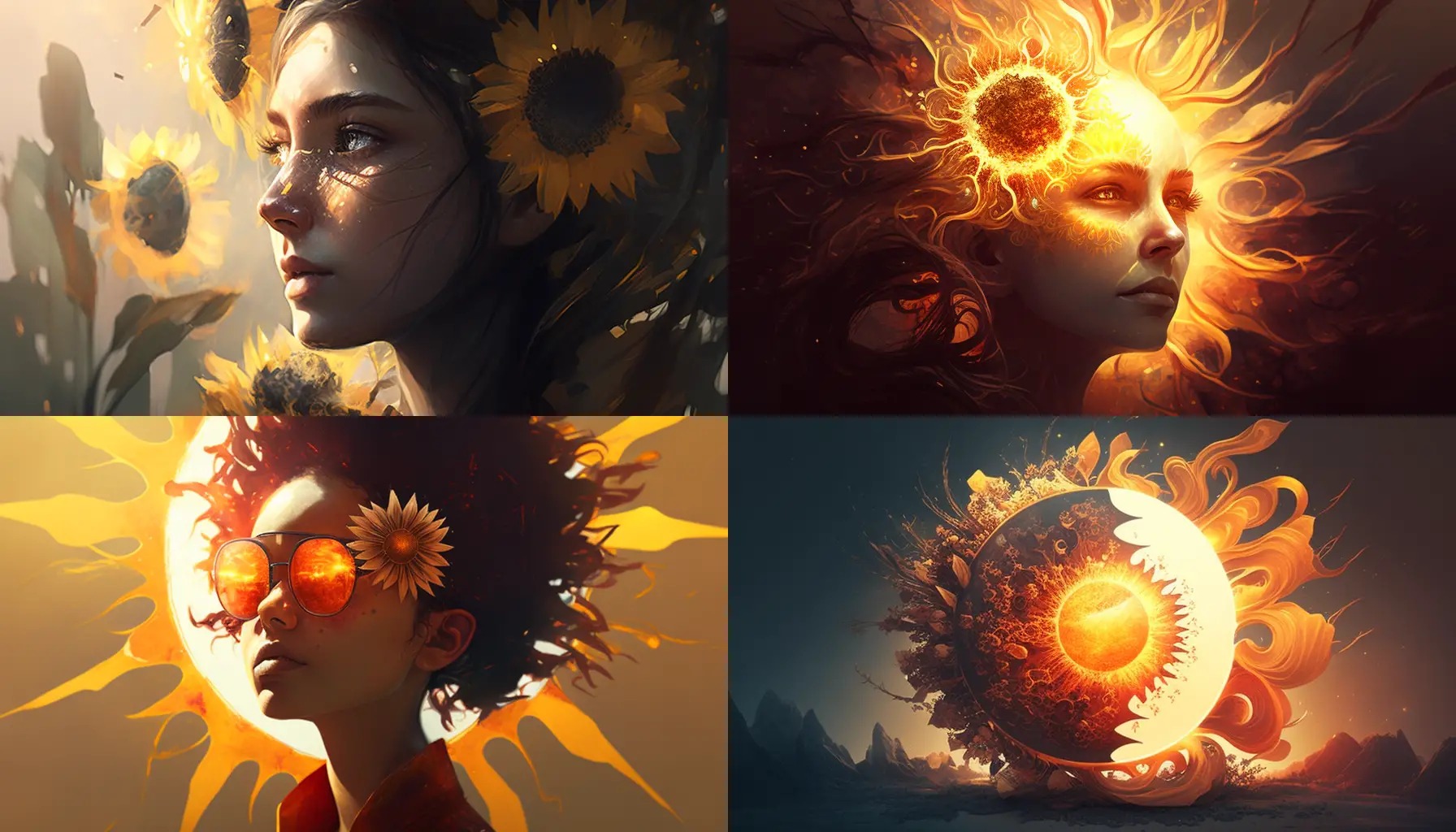
Ce que signifie la cohérence du poids des images Midjourney
Qu'est-ce que d'obtenir des résultats cohérents avec le poids des images Midjourney ? Il s'agit d'utiliser le poids des images pour s'assurer que vos projets maintiennent un aspect uniforme. Que vous travailliez sur une série d'œuvres d'art, d'histoires ou sur tout autre projet créatif, la cohérence est essentielle. Et c'est là qu'intervient le poids des images.
L'importance de la cohérence
- Marque: Si vous utilisez Midjourney à des fins commerciales, la cohérence de vos productions peut contribuer à construire une identité de marque forte.
- Flux narratif: Pour les conteurs, des visuels cohérents peuvent améliorer le flux narratif et rendre l'histoire plus captivante.
- Expérience utilisateur: La cohérence dans la conception et la qualité de la production offre une meilleure expérience utilisateur, surtout si vous créez une série de projets connexes.
Comment atteindre la cohérence
- Identifiez votre style: Avant de commencer, ayez une idée claire du style ou du thème que vous voulez maintenir dans tous vos projets.
Exemple: Si vous créez une série de paysages fantastiques, décidez des éléments qui doivent être présents dans chacun d'eux.
- Utilisez une image de référence: Choisissez une image qui incarne le style ou le thème que vous voulez atteindre. Utilisez-la comme image de référence pour tous les projets connexes.
Exemple de prompt: Créer un paysage fantastique --image_url "https://example.com/fantasy.jpg"
- Définissez un poids d'image standard: Décidez d'une valeur de poids d'image que vous utiliserez dans tous vos projets. Cela garantit que l'influence de l'image reste cohérente.
Exemple de prompt: Créer un paysage fantastique --image_url "https://example.com/fantasy.jpg" --iw 1.2
- Testez et ajustez: Avant de finaliser, effectuez des tests pour vous assurer que le paramètre de poids d'image vous donne la cohérence souhaitée.
.Exemples de requêtes pour les tests:
Créer un paysage fantastique --image_url "https://example.com/fantasy.jpg" --iw 1.1Créer un paysage fantastique --image_url "https://example.com/fantasy.jpg" --iw 1.3
En suivant ces étapes, vous pouvez atteindre un niveau de cohérence dans vos projets Midjourney qui non seulement améliore la qualité, mais élève également l'expérience globale.
Conseils pour maintenir la cohérence
- Documentez vos paramètres : Gardez une trace des valeurs de poids d'image et d'autres paramètres que vous avez utilisés pour chaque projet.
- Examinez régulièrement : Examinez périodiquement vos projets pour vous assurer qu'ils sont toujours alignés avec le style ou le thème souhaité.
- Soyez ouvert aux ajustements : Bien que la cohérence soit importante, n'ayez pas peur d'apporter de petits ajustements s'ils améliorent le projet.
Testez pour obtenir le poids d'image Midjourney parfait
Ce que le test du poids d'image Midjourney implique
Que comprend le test du poids d'image Midjourney ? Il s'agit du processus d'exécution de plusieurs projets avec différents paramètres de poids d'image pour trouver la valeur optimale pour vos besoins spécifiques. Les tests vous permettent de recueillir des données sur la façon dont différents paramètres affectent vos résultats, vous permettant de prendre des décisions plus éclairées.
Pourquoi les tests sont cruciaux
- Décisions basées sur les données : Les tests vous fournissent des données concrètes, éliminant les tâtonnements de votre processus créatif.
- Optimisation : Grâce aux tests, vous pouvez trouver la valeur de poids d'image qui produit les meilleurs résultats, optimisant ainsi vos projets.
- Contrôle de la qualité : Des tests réguliers peuvent servir de contrôle qualité, vous assurant que vos projets répondent à vos normes.
Comment mener des tests
- Choisissez un sujet de test : Choisissez un projet que vous utiliserez pour les tests. Il doit être représentatif du type de travail que vous faites habituellement.
Exemple : Si vous créez souvent des portraits de personnages, choisissez-en un comme sujet de test.
- Configurez les requêtes de test : Créez plusieurs requêtes avec différentes valeurs de poids d'image.
Exemples de requêtes... Pour les tests**:
Créer un portrait de personnage --image_url "https://example.com/character.jpg" --iw 0.8Créer un portrait de personnage --image_url "https://example.com/character.jpg" --iw 1.5
- Exécuter les tests : Exécutez les invites et analysez les sorties. Notez comment la valeur de poids de l'image affecte le résultat final.
En suivant cette approche méthodique des tests, vous serez bien sur la voie pour maîtriser le poids des images Midjourney. Vous améliorerez non seulement la qualité de vos projets, mais vous acquerrez également des informations précieuses sur les capacités de Midjourney.
Conseils d'expert pour le poids des images Midjourney
Que signifient les techniques avancées dans le poids des images Midjourney ?
Que signifient les techniques avancées dans le poids des images Midjourney ? Ce sont des méthodes spécialisées qui vont au-delà des bases, vous permettant de tirer parti du poids des images pour des projets plus complexes et nuancés. Qu'il s'agisse de combiner plusieurs images ou d'utiliser des URL pour un amorçage dynamique, les techniques avancées ouvrent un nouveau champ de possibilités.
Pourquoi aller plus loin ?
- Projets complexes : Les techniques avancées sont parfaites pour les projets nécessitant un niveau de détail et de complexité plus élevé.
- Sorties uniques : L'utilisation de méthodes avancées peut donner lieu à des sorties uniques et inattendues, ajoutant un facteur "wow" à vos projets.
- Amélioration des compétences : Maîtriser les techniques avancées peut faire de vous un utilisateur chevronné de Midjourney, vous démarquant de la foule.
Techniques avancées expliquées
- Utilisation de plusieurs images : Vous pouvez utiliser plusieurs images dans un seul projet pour créer une sortie composite.
Exemple d'invite : Créer un paysage fantastique avec un château et un dragon --image_url "https://example.com/castle.jpg,https://example.com/dragon.jpg" --iw 1.2
- Amorçage d'image avec URL : Au lieu de télécharger une image, vous pouvez utiliser une URL pour modifier dynamiquement l'invite d'image.
Exemple d'invite : Créer un portrait --image_url "https://example.com/portrait.jpg"
- Fusion d'images : Utilisez la technique de fusion pour combiner.Voici la traduction française du fichier markdown :
Combiner différentes images en une seule sortie cohérente
Exemple de requête : Créer une scène mélangée d'une ville et d'une forêt --image_url "https://example.com/city.jpg,https://example.com/forest.jpg" --iw 1.2 --blend_mode "overlay"
En incorporant ces techniques avancées dans votre flux de travail, vous serez en mesure de relever une gamme plus large de projets et de défis, ce qui fera de vous un expert en pondération d'images Midjourney.
Attention à ces erreurs de pondération d'images Midjourney
Ce qu'il faut éviter dans la pondération d'images Midjourney
Que devez-vous éviter dans la pondération d'images Midjourney ? Bien que la pondération d'images soit un outil puissant, il existe des pièges et des limites dont vous devez être conscient pour tirer le meilleur parti de votre expérience Midjourney.
Erreurs courantes et comment les éviter
-
Utilisation de paramètres personnalisés dans la version 4 : Rappelez-vous, vous ne pouvez pas utiliser de pondérations d'images personnalisées dans la version 4. Restez-en aux paramètres par défaut ou passez à la version 5 pour plus de flexibilité.
-
Dépassement des limites maximales : Il existe une limite maximale pour les valeurs de pondération d'images. Aller au-delà peut entraîner des erreurs ou des sorties indésirables.
-
Tests incohérents : Ne pas tester vos paramètres peut conduire à des résultats incohérents. Effectuez toujours des tests pour confirmer vos paramètres.
Conseils de dépannage
-
Vérifiez votre version : Assurez-vous d'utiliser la bonne version de Midjourney qui prend en charge les paramètres de pondération d'images que vous souhaitez utiliser.
-
Examinez vos requêtes : Vérifiez attentivement vos requêtes pour détecter toute erreur ou incohérence susceptible d'affecter la sortie.
-
Consultez la documentation : En cas de doute, reportez-vous à la documentation officielle de Midjourney ou aux forums de la communauté pour obtenir des conseils.
Conclusion : tirez le meilleur parti de la pondération d'images Midjourney
Vous êtes arrivé à la fin de ce guide complet sur la pondération d'images Midjourney ! Vous devriez maintenant avoir une compréhension solide de ce qu'est la pondération d'images, comment l'utiliser efficacement et comment éviter les pièges courants. Que vous soyez débutant ou professionnel chevronné, la maîtrise de la pondération d'images peut être significative.
Questions fréquemment posées
Comment donner du poids à une image dans Midjourney ?
Pour donner du poids à une image dans Midjourney, vous devrez utiliser le paramètre --iw suivi d'une valeur numérique. Cette valeur détermine l'influence que l'image aura sur le résultat final. Le paramètre est ajouté à votre commande de prompt.
Exemple :
Créer un paysage fantastique --image_url "https://example.com/fantasy.jpg" --iw 1.2
Dans cet exemple, le poids de l'image est défini à 1.2, ce qui signifie que l'image aura une influence modérée sur le résultat final.
Comment pondérer les prompts Midjourney ?
La pondération dans les prompts Midjourney implique d'utiliser le paramètre --iw pour les images et le paramètre --tw pour le texte. Ces paramètres vous permettent de contrôler l'influence du texte et des images dans votre projet. Vous pouvez ajouter ces paramètres à votre commande de prompt pour définir le poids.
Exemple pour le poids de l'image :
Créer une scène de plage sereine --image_url "https://example.com/beach.jpg" --iw 1.5
Exemple pour le poids du texte :
Créer une scène de plage sereine --tw 2
Dans le premier exemple, le poids de l'image est défini à 1.5, ce qui rend l'image plus dominante. Dans le second exemple, le poids du texte est défini à 2, ce qui rend le texte plus dominant.
Quel est le poids d'image maximum dans Midjourney ?
Le poids d'image maximum que vous pouvez définir dans Midjourney est de 2. Cela signifie que l'image aura une forte influence sur le résultat final. Définir le poids de l'image à la limite maximale peut être utile lorsque vous voulez que l'image soit l'élément principal de votre projet.
Exemple :
Créer un paysage fantastique --image_url "https://example.com/fantasy.jpg" --iw 2
Dans cet exemple, le poids de l'image est défini à la valeur maximale de 2, rendant l'image très influente dans le résultat final.
Quel est le poids d'image dans la version 4 de Midjourney ?
Dans la version 4 de Midjourney, les poids d'image personnalisés ne sont pas pris en charge. Cela signifie que vous ne pouvez pas utiliser le paramètre --iw pour définir un poids d'image personnalisé. Vous devrez.
Exemple :
Créer un paysage fantastique --image_url "https://example.com/fantasy.jpg" --version 4
Dans cet exemple, puisque les poids d'image personnalisés ne sont pas pris en charge dans la version 4, le paramètre --iw est omis. Le poids de l'image sera défini à la valeur par défaut déterminée par Midjourney.
